
GIF - snið hreyfimynda, sem hefur nýlega náð miklum vinsældum á undanförnum árum. Hæfni til að birta GIF er hrint í framkvæmd í vinsælustu félagslegur net, en ekki í Instagram. Hins vegar eru leiðir til að deila í prófílnum þínum hreyfimyndum.
Við birtum GIF í Instagram
Ef án forkeppni, reyndu að birta GIF skráarskrána, færðu aðeins truflanir á framleiðslunni. En það er lausn: Til að vista hreyfimyndina verður þú að breyta þessu skráarsniðinu í myndbandið.Aðferð 1: GIF framleiðandi fyrir Instagram
Í dag, vinsælar umsóknarvörur fyrir IOS og Android stýrikerfi bjóða upp á massa lausnir til að auðvelda umbreytingu GIF í myndbandinu. Einn þeirra er GIF framleiðandi fyrir Instagram app, framkvæmd fyrir IOS. Hér að neðan munum við líta á frekari aðgerðir á dæmi um þetta forrit.
Sækja GIF framleiðandi fyrir Instagram
- Hlaða niður GIF framleiðanda fyrir Instagram forritið í tækinu þínu. Runing, bankaðu á "allar myndir" til að fara á iPhone myndasafnið. Veldu hreyfimyndina þar sem frekari vinnu verður framkvæmd.
- Þú verður beðinn um að stilla framtíðarvalsið: Veldu viðkomandi lengd, stærð, ef nauðsyn krefur, breyttu spilunarhraða, veldu Hljóð fyrir myndskeið. Í þessu tilviki munum við ekki breyta sjálfgefnum stillingum og velja strax "umbreyta til myndbands".
- Myndband fengin. Nú er það aðeins að vista það í minni tækisins: Til að gera þetta, smelltu á neðst á glugganum meðfram útflutningshnappinum. Tilbúinn!
- Það er enn að birta niðurstaðan í Instagram, eftir sem GIF-KA verður kynnt í formi looping vals.
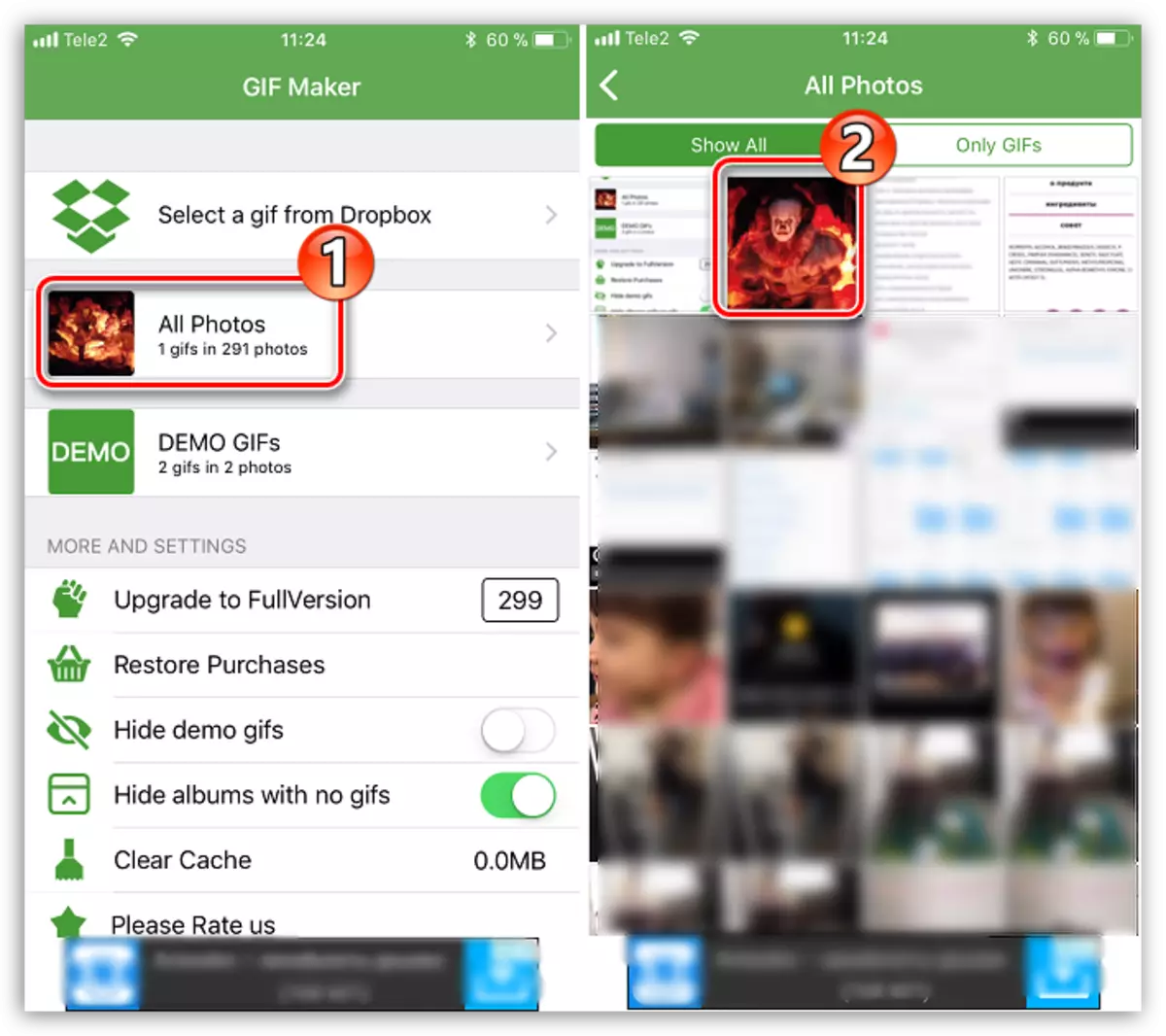



Og þó að GIF framleiðandi fyrir Instagram undir Android sé ekki, fyrir þetta stýrikerfi eru fullt af öðrum framúrskarandi vali, til dæmis Gif2Video.
Sækja Gif2Video.
Aðferð 2: giphy.com
The vinsæll Online Service of Giphy.com er kannski stærsta bókasafn GIF-mynda. Þar að auki er hægt að hlaða niður hreyfimyndum sem finnast á þessari síðu og í MP4-sniði.
Farðu á síðuna giphy.com
- Farðu á Giphy.com á netinu þjónustusíðuna. Notkun leitarstrengsins skaltu finna viðeigandi hreyfimyndina (beiðnin verður að vera skráð á ensku).
- Opnaðu myndina af myndinni. Rétt frá því skaltu smella á "Download" hnappinn.
- Um "MP4" hlutinn aftur Veldu "Hlaða niður", eftir sem vafrinn byrjar strax að hlaða niður myndskeiðinu á tölvunni. Í kjölfarið er hægt að flytja myndbandið í smartphone minni og birt í Istagram frá því eða strax sett á félagsnetið úr tölvunni.
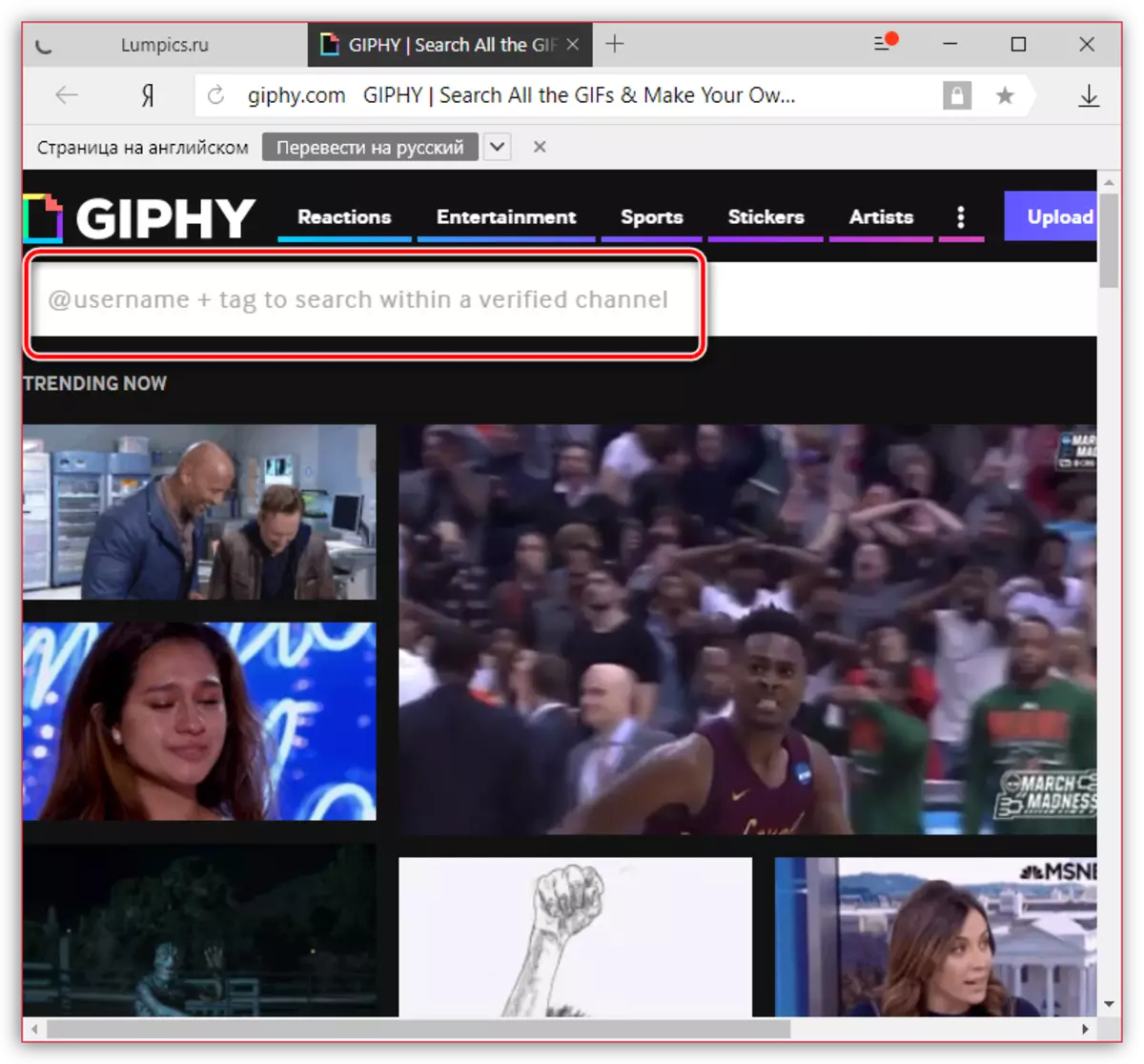

Lesa meira: Hvernig á að birta myndskeið í Instagram frá tölvu

Aðferð 3: umbreyting
Segjum að GIF fjör sé nú þegar í boði á tölvunni þinni. Í þessu tilfelli er hægt að umbreyta GIF inn í myndsnið í tveimur reikningum, til dæmis í MP4 með umbreytingar á netinu.
Farðu á síðuna umbreytileika
- Farðu á umbreytingarsíðuna. Smelltu á hnappinn "úr tölvu". Windows Explorer glugginn birtist á skjánum, þar sem þú ert boðin að velja myndina sem frekari vinnu verður framkvæmd.
- Ef þú ætlar að umbreyta mörgum hreyfimyndum skaltu smella á "Bæta við fleiri skrám" hnappinn. Fylgdu ummynduninni, valið "Breyta" hnappinn.
- Viðskiptarferlið hefst. Um leið og það er lokið mun "hlaða niður" hnappinn birtast til hægri við skrána. Smelltu á það.
- Eftir smá stund mun vafrinn byrja að hlaða niður MP4 skráinni, sem mun endast í nokkra stund. Eftir það er hægt að birta niðurstaðan í Instagram.
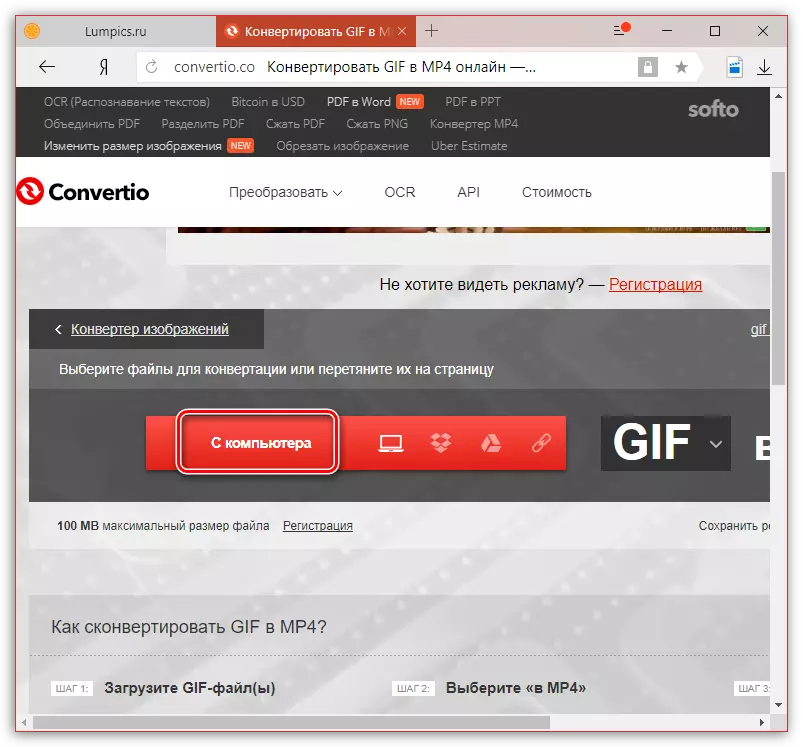
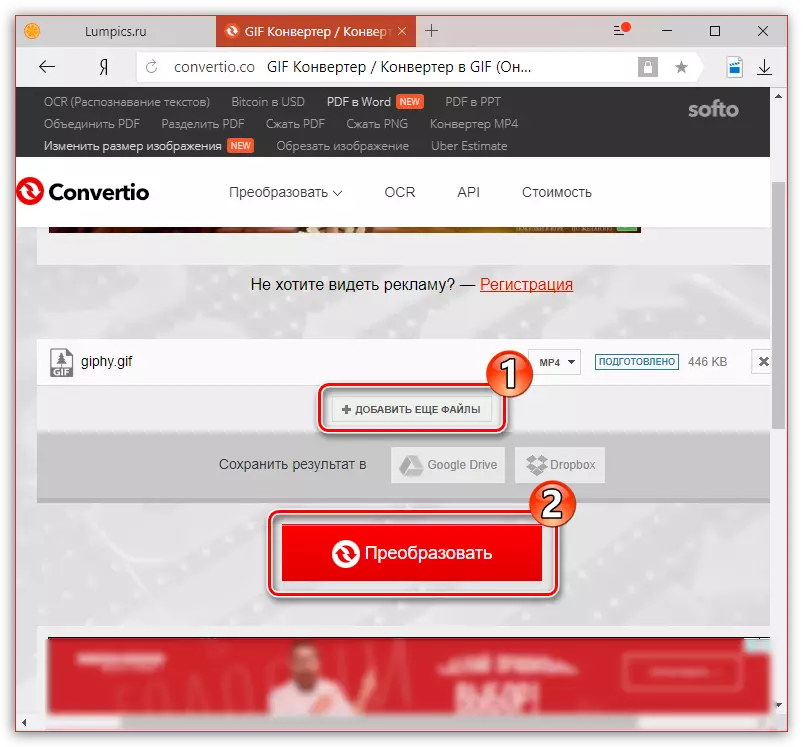
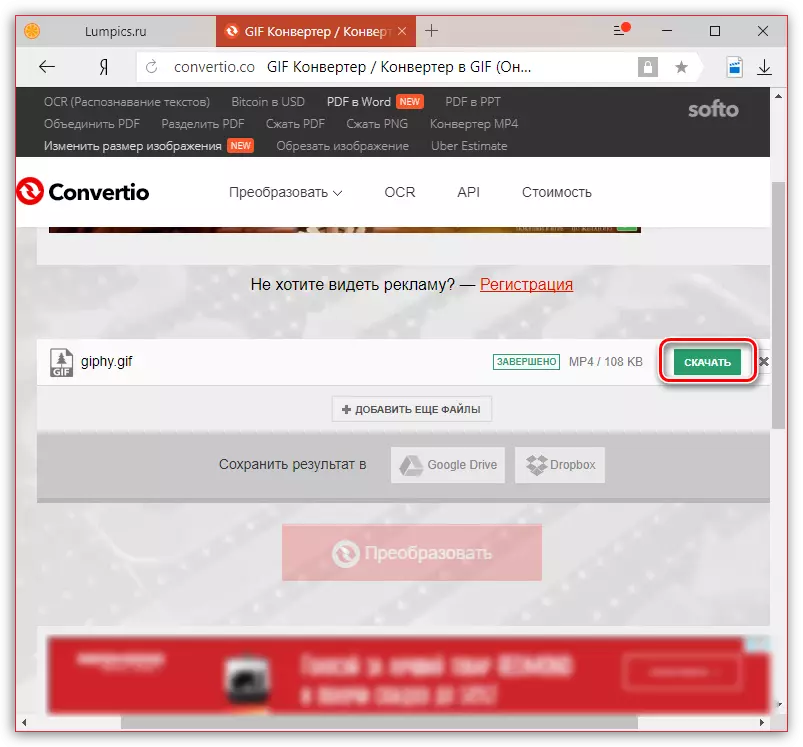
Listi yfir lausnir til að umbreyta GIF í Video til að birta í Instagram, er hægt að halda áfram í mjög langan tíma - aðeins helstu eru í þessari grein. Ef þú þekkir aðrar þægilegar lausnir í þessu skyni, segðu okkur frá þeim í athugasemdum.
